Омогућите или онемогућите меку везу са мреже у оперативном систему Виндовс 10
Како омогућити или онемогућити меку везу са мреже у оперативном систему Виндовс 10
Виндовс ће подразумевано прекинути везу између рачунара и мреже када утврди да рачунар више не треба да буде повезан са мрежом. У оперативном систему Виндовс 10 постоји посебна опција политике која контролише ово понашање, тако да можете да натерате свој уређај да тренутно прекине везу са мрежом. Ево како да га конфигуришете.
Реклама
Софт дисцоннецт ради на следећи начин:
- Када Виндовс одлучи да мрежа више не треба да буде повезана, не прекида се одмах. Изненадна искључења деградирају корисничко искуство без пружања значајне користи и избегавају се када је то могуће.
- Чим Виндовс одлучи да меком искључи интерфејс, обавештава ТЦП стек да мрежа више не би требало да се користи. Постојеће ТЦП сесије ће се наставити без прекида, али нове ТЦП сесије ће користити овај интерфејс само ако су експлицитно везане или ако ниједан други интерфејс не усмерава до жељеног одредишта.
- Ово обавештење ТЦП стеку генерише промену статуса мреже. Мрежне апликације треба да слушају ове догађаје и проактивно пребацују своје везе на нову мрежу, ако је могуће.
- Виндовс затим проверава ниво саобраћаја на интерфејсу сваких тридесет секунди. Ако је ниво саобраћаја изнад одређеног прага, даље се не предузимају радње. Ово омогућава сталну активну употребу интерфејса, као што је пренос датотека или ВоИП позив, како би се избегло ометање.
- Када саобраћај падне испод овог прага, интерфејс ће бити искључен. Апликације које одржавају дуготрајне неактивне везе, као што је клијент е-поште, могу бити прекинуте и требало би да поново успоставе своје везе преко другог интерфејса.
Виндовс 10 укључује посебну опцију групних смерница, 'Омогућите Виндовс-у да мекано искључи рачунар са мреже'. Ако је политика онеспособљени, Виндовс ће одмах прекинути везу између рачунара и мреже када утврди да рачунар више не треба да буде повезан на мрежу. Зависи од других опција. акоМинимизирајте број истовремених веза са Интернетом или Виндовс доменом´ је онемогућен, Виндовс неће прекинути везу са било којом мрежом.
Ако користите Виндовс 10 Про, Ентерприсе или Едуцатион издање, онда можете користити апликацију Лоцал Гроуп Полици Едитор да конфигуришете опцију политике. Доступан је у ОС-у из кутије. Корисници Виндовс 10 Хоме могу да примене подешавање регистра. Хајде да размотримо ове методе.
Да бисте омогућили или онемогућили меку везу са мреже у оперативном систему Виндовс 10,
- Отворите уређивач смерница локалне групе апликацију или је покрените за сви корисници осим администратора, или за одређеног корисника.
- Иди на Конфигурација рачунара\Административни шаблони\Нетворк\Виндовс Цоннецтион Манагер.
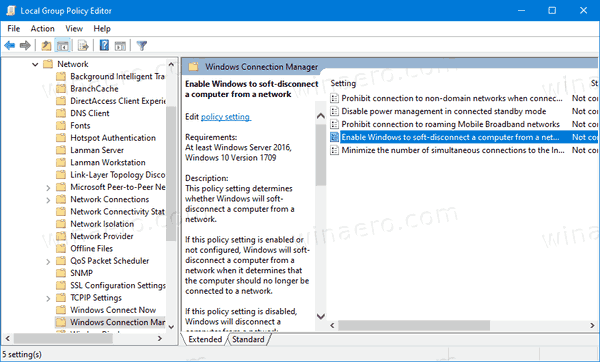
- На десној страни кликните двапут на Омогућите Виндовс-у да мекано искључи рачунар са мреже опција.
- Поставите смернице на Онемогућено да бисте онемогућили функцију.
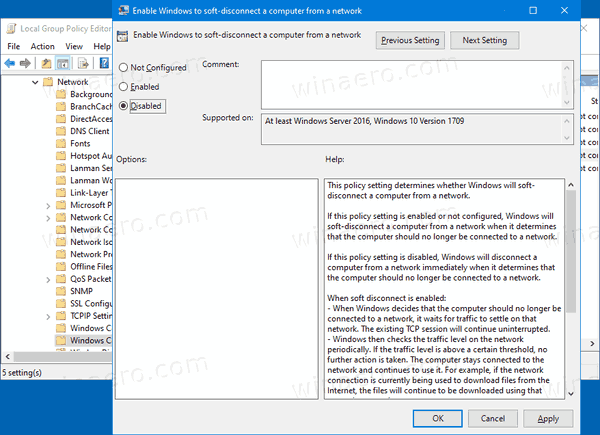
- У супротном, оставите као Није конфигурисано или га подесите на Омогућено.
Ти си готов.
Омогућите или онемогућите меку везу са мреже у Регистру
- Отвори Уредник регистра.
- Идите на следећи кључ регистратора:
ХКЕИ_ЛОЦАЛ_МАЦХИНЕ\Софтваре\Полициес\Мицрософт\Виндовс\ВцмСвц\ГроупПолици
Савет: види како једним кликом скочити на жељени кључ регистратора. - Ако немате такав кључ, само га креирајте.
- Овде креирајте нову 32-битну ДВОРД вредност фСофтДисцоннецтЦоннецтионс. Напомена: Чак и ако јесте који покреће 64-битни Виндовс, и даље морате да користите 32-битни ДВОРД као тип вредности.
- Подесите га на једну од следећих вредности:
- 0 = Онемогући меку везу
- 1 = Омогући меку везу
- (избришите вредност) = подразумеване системске вредности
- Да би промене које је извршио подешавање регистра ступиле на снагу, потребно је да то учините поново покрените Виндовс 10.
Касније можете избрисати фСофтДисцоннецтЦоннецтионс вредност за враћање подразумеваних вредности система.
Такође можете преузети следеће датотеке регистра спремне за употребу, укључујући подешавање за поништавање:
Преузмите датотеке регистра
То је то.
Савет: можете покушајте да омогућите ГпЕдит.мсц у оперативном систему Виндовс 10 Хоме.
Чланци од интереса:
- Како видети примењене групне смернице у оперативном систему Виндовс 10
- Сви начини за отварање уређивача локалних групних политика у оперативном систему Виндовс 10
- Примените смернице групе на све кориснике осим администратора у оперативном систему Виндовс 10
- Примените смернице групе на одређеног корисника у оперативном систему Виндовс 10
- Ресетујте све поставке локалних групних смерница одједном у оперативном систему Виндовс 10
- Омогућите Гпедит.мсц (смернице групе) у оперативном систему Виндовс 10 Хоме

